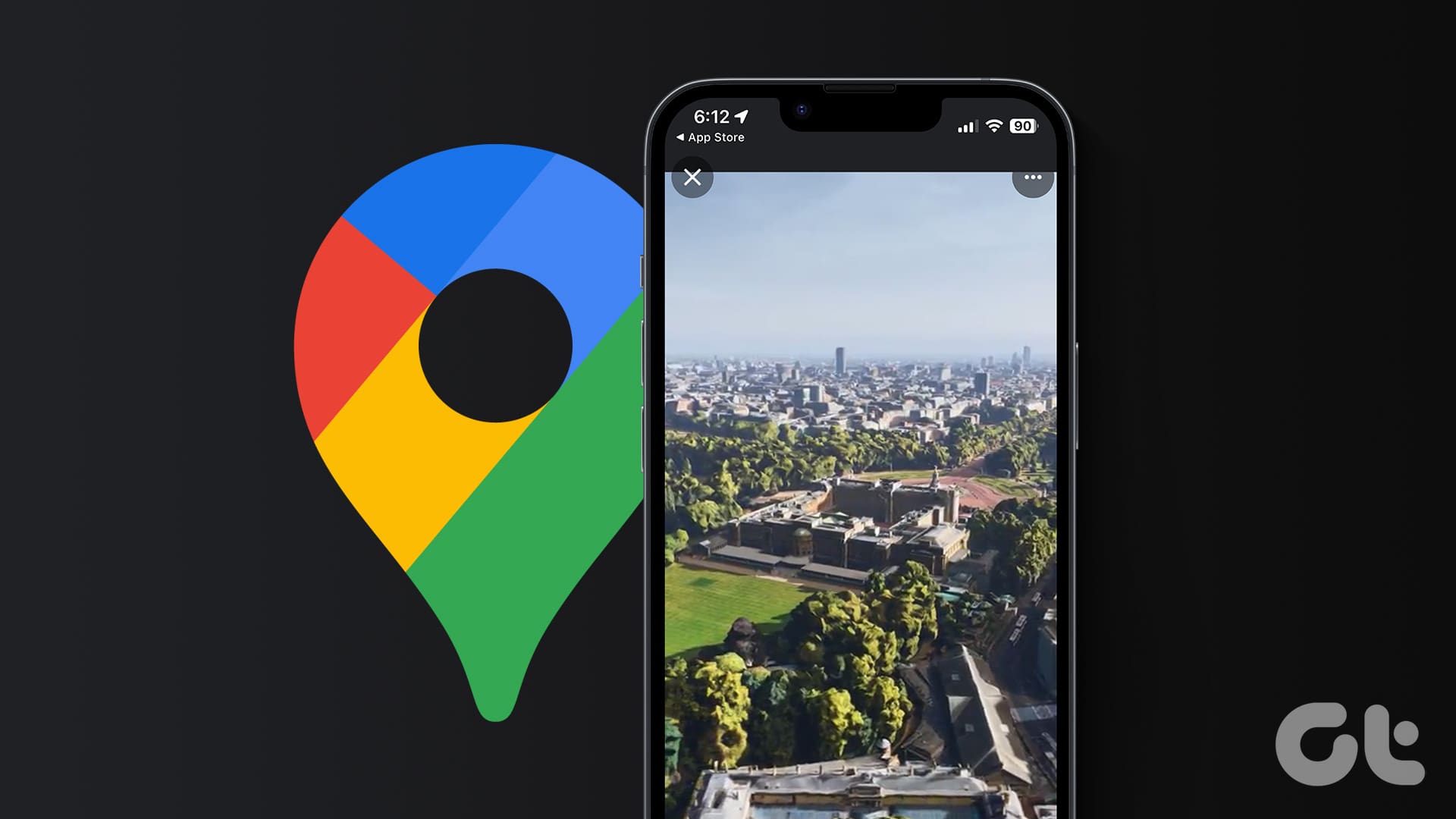نحوه استفاده از Google Maps Immersive View در آیفون و اندروید
به گزارش اپ خونه، تقریباً همه نقشه های گوگل را برای پیمایش مسیرهای خود ترجیح می دهند.
می توانید با استفاده از نقشه های گوگل در داخل و خارج از شهر خود بازدیدهای خود را از مکان ها و مقاصد مختلف برنامه ریزی کنید و پس از بازدید از آنها، می توانید نظرات خود را برای به اشتراک گذاشتن تجربه خود اضافه کنید.
حال اگر قصد دارید برای اولین بار از برخی نقاط معروف در شهرهای ناآشنا دیدن کنید، می توانید از ویژگی جدید Google Maps Immersive View برای بازدید مجازی از آن مکان استفاده کنید.(Immersive View به معنای نمای همه جانبه)
در این پست نحوه استفاده از ویژگی Google Maps Immersive View در آیفون و اندروید برای کاوش مجازی مقاصد مختلف در سراسر جهان توضیح داده می شود.
Immersive View در Google Maps چیست
Immersive View یا نمای همه جانبه یک ویژگی ارتقا یافته نمای خیابان در Google Maps است .
درست مانند نحوه نمایش خیابان به کاربران برای دریافت یک تور مجازی ۳۶۰ درجه از منطقه ای در شهری که هرگز از آن بازدید نکرده اند، Immersive View این تجربه را به سطح کاملا جدیدی ارتقا می دهد.
با کمک این ویژگی، می توانید نقشه سه بعدی یک شهر خاص و نقاط دیدنی نمادین آن را مشاهده کنید. همچنین با کمک یک نمای همه جانبه از مسیرها، ایده بهتری برای رسیدن به آن نقطه خواهید داشت.
Immersive View برای بناهای تاریخی، ساختمانها و مکانهای دیدنی در تعداد محدودی از شهرها از جمله لندن، لس آنجلس، نیویورک، سانفرانسیسکو، آمستردام، دوبلین، فلورانس، ونیز و توکیو در دسترس است. شهرهای بسیار بیشتری از جمله مادرید و بارسلونا در آینده اضافه خواهند شد.
نحوه فعال کردن Immersive View در Google Maps در آیفون و اندروید
از آنجایی که Immersive View یک نقشه سه بعدی از نقطه عطف انتخابی شما در یک شهر ایجاد می کند، دستگاه تلفن همراه شما باید اتصال اینترنتی قوی داشته باشد.
این به شما کمک می کند تا دقیق ترین نمایش را از آن مکان مشاهده کنید. پیشنهاد میکنیم برنامه Google Maps را به آخرین نسخه آن در iPhone یا Android خود بهروزرسانی کنید.
پس از آن، در اینجا نحوه استفاده از Immersive View در Google Maps آورده شده است:
مرحله ۱: برنامه Google Maps را در آیفون یا تلفن اندرویدی خود باز کنید.

مرحله ۲: نام شهری را که می خواهید کاوش کنید تایپ کنید. ما لندن را انتخاب می کنیم.
مرحله ۳: بزرگنمایی کنید و روی نماد نقطه عطفی (markland) که نشان دهنده مکانی است که می خواهید کاوش کنید ضربه بزنید. سپس، روی نمای همه جانبه در سمت راست ساختمان یا نقطه عطف انتخابی خود ضربه بزنید.
![]()

Google Maps اکنون از ویژگی AI خود یعنی Immersive View برای بارگذاری یک نقشه سه بعدی واقعی از آن نقطه عطف و مناطق مجاور آن استفاده خواهد کرد. نقشه های گوگل از میدان های تابشی عصبی برای دستیابی به یک نتیجه واقعی استفاده می کند.

میتوانید برای چرخاندن آن را بکشید یا برای کاوش در هر جایی ضربه بزنید. کشیدن انگشت به چپ یا راست شما را در اطراف مکان انتخابی می چرخاند. کشیدن انگشت به بالا و پایین باعث افزایش و کاهش دید شما می شود.
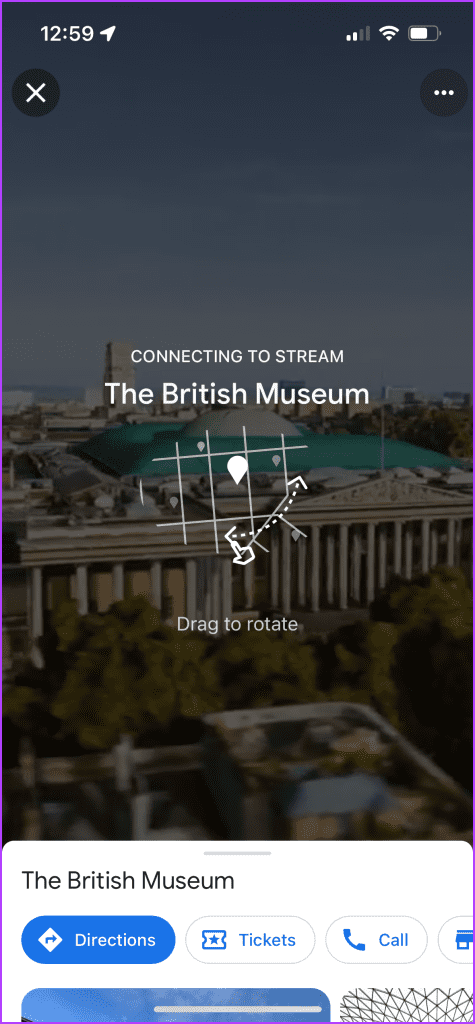
میتوانید در هر زمان با ضربه زدن روی نماد X در گوشه بالا سمت چپ، از نمای همه جانبه خارج شوید.
زمان و آب و هوا را در Google Maps Immersive View بررسی کنید
همچنین میتوانید با استفاده از Immersive View، در زمانهای مختلف روز، بر روی جغرافیای نقطه عطف کلیک کنید. این به شما کمک می کند به خصوص برای کلیک کردن بر روی تصاویر عالی از مکان در زمان مناسب بازدید کنید.
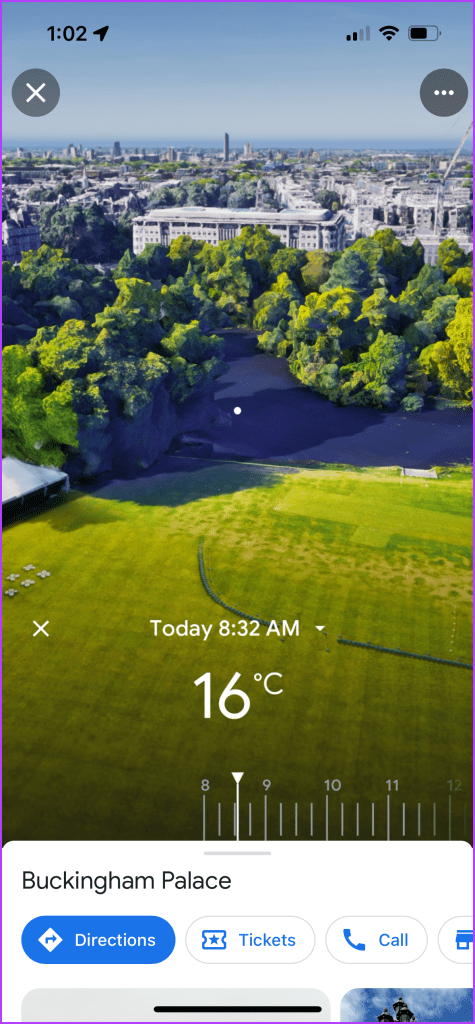

برای بررسی زمان و آب و هوا، فقط از نوار لغزنده در Immersive View در Google Maps استفاده کنید. با حرکت دادن نوار لغزنده، تصاویر سه بعدی همچنان تغییر می کند.
با Google Maps Immersive View یک کسب و کار نزدیک را کاوش کنید
همچنین میتوانید در حین استفاده از Immersive View در Google Maps، از کسبوکارهای اطراف بازدید کنید.
اگر فروشگاه یا مؤسسه خاصی در نزدیکی بنای تاریخی یا ساختمان انتخابی قرار دارد، می توانید تور مجازی آن را از داخل انجام دهید. در اینجا چگونگی آن آمده است:
مرحله ۱: برنامه Google Maps را در آیفون یا تلفن اندرویدی خود باز کنید.
مرحله ۲: یک بنای تاریخی یا ساختمان را انتخاب کنید و Immersive View آن را راه اندازی کنید.
![]()
مرحله ۳: روی نماد حباب نارنجی برای کسب و کار اطراف ضربه بزنید. سپس روی لوگوی دایره ای تیره در پایین نام کسب و کار ضربه بزنید.

مرحله ۴: نماد joystick را در پایین بکشید تا شروع به کشف فضای داخلی کنید. به استفاده از آن برای پیمایش مسیرها ادامه دهید.

Immersive View در Google Maps کار نمی کند
Google Maps Immersive View در آیفون یا اندروید شما کار نمی کند، مطمئن باشید که اتصال اینترنت سریع و پایداری ندارید. پیشنهاد میکنیم در صورتی که مدل از آن پشتیبانی میکند، در آیفون یا اندروید خود به 5G بروید .
از آنجایی که این ویژگی هنوز در حال توسعه است، ممکن است مجبور شوید به اجبار از Google Maps خارج شوید و در گوشی آیفون یا اندروید خود دوباره راه اندازی کنید. در اینجا چگونگی آن آمده است:
در آیفون
مرحله ۱: در صفحه اصلی، انگشت خود را به سمت بالا بکشید و نگه دارید تا پنجره های برنامه پس زمینه ظاهر شوند.
مرحله ۲: برای جستجوی Google Maps، انگشت خود را به سمت راست بکشید و برای حذف برنامه، انگشت خود را به سمت بالا بکشید.
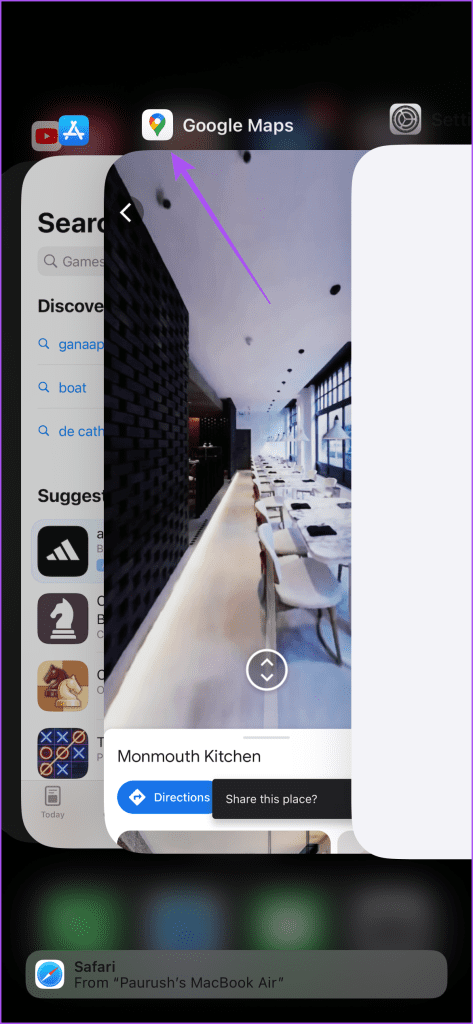
مرحله ۳: Google Maps را مجدداً راه اندازی کنید و بررسی کنید که آیا نمای Immersive کار می کند یا خیر.
در اندروید
مرحله ۱: نماد برنامه Google Maps را طولانی فشار دهید و روی App Info ضربه بزنید.
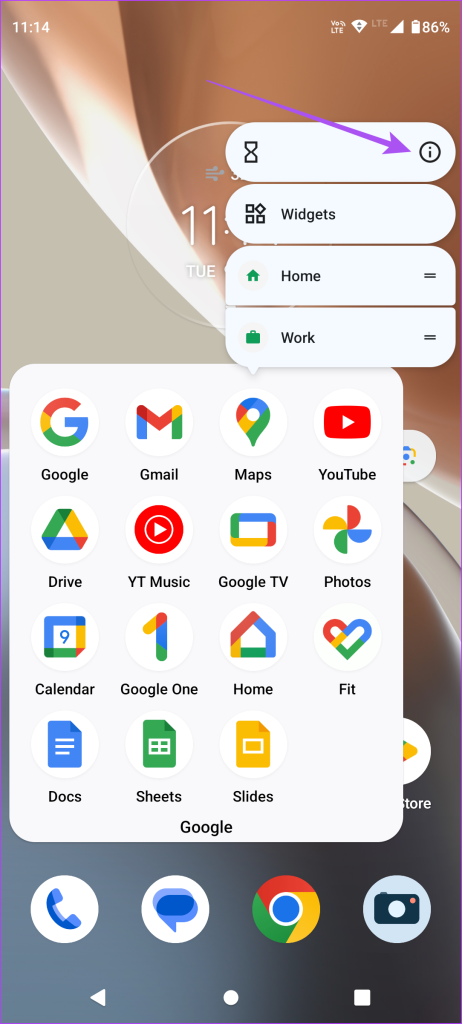
مرحله ۲: روی Force Quit ضربه بزنید و برای تایید Ok را انتخاب کنید.
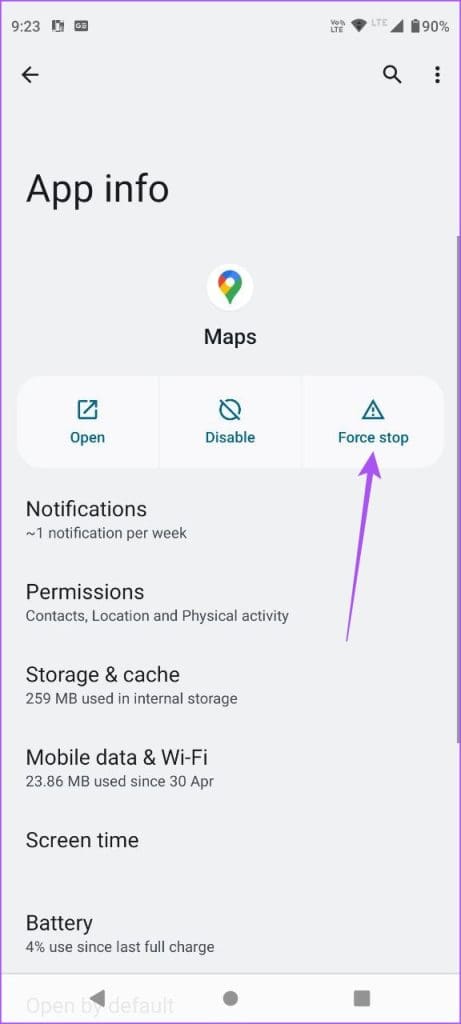
مرحله ۳: اطلاعات برنامه را ببندید و Google Maps را دوباره راه اندازی کنید تا بررسی کنید که آیا مشکل حل شده است یا خیر.
میتوانید از ویژگی « Immersive View» در Google Maps برای گشتهای مجازی در مکانهای فهرست علاقهمندی خود استفاده کنید.